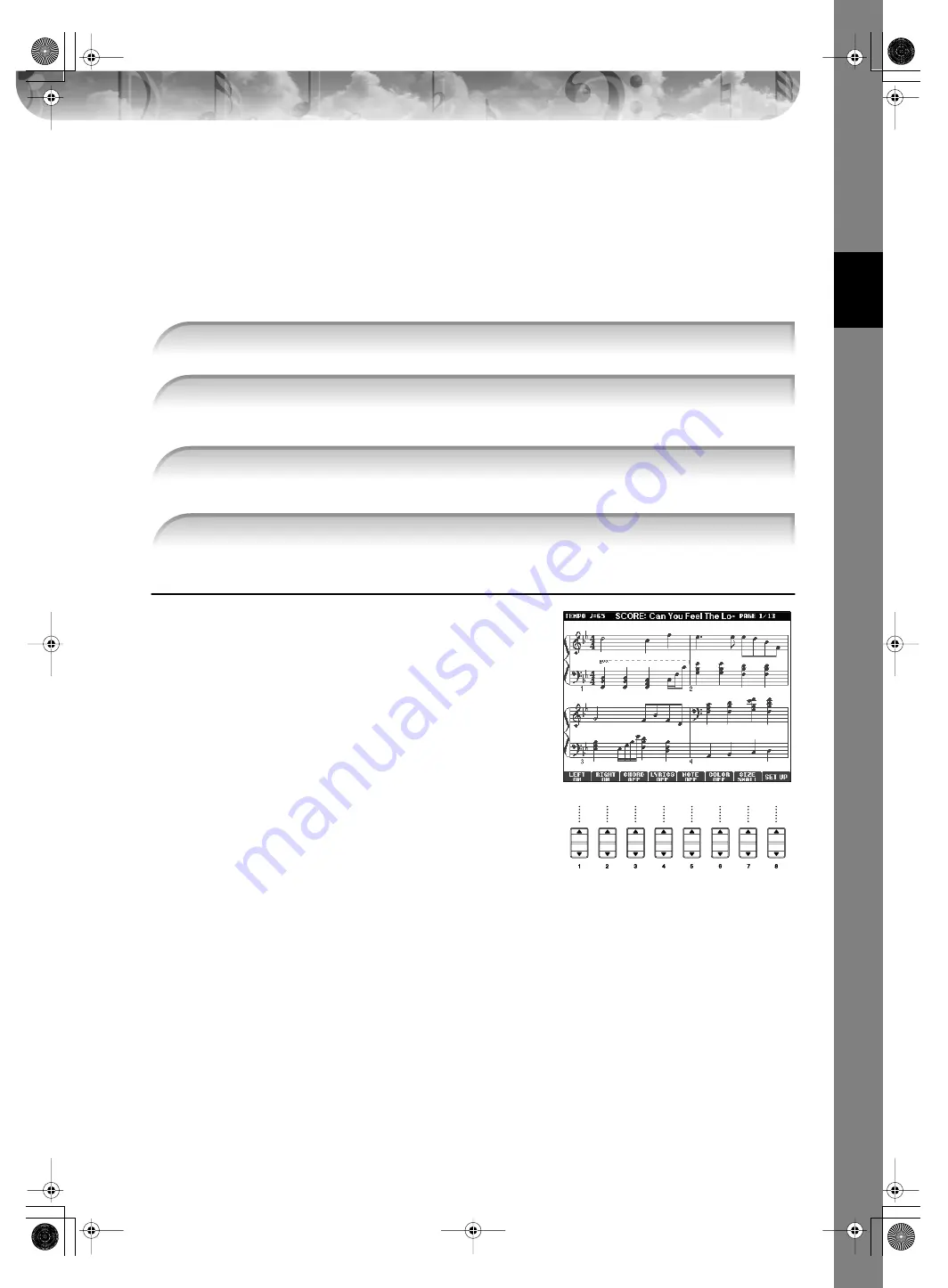
Guide de r
é
fé
rence rapide
Mode d'emploi des CVP-305/303/301
37
Affichage de la partition
Vous pouvez afficher la partition du morceau sélectionné. Nous vous conseillons de lire celle-ci avant de commencer
à vous entraîner.
n
• Le Clavinova est à même d'afficher les partitions de données de musique disponibles dans le commerce ou des morceaux que
vous avez enregistrés
• La partition affichée est générée par le Clavinova en fonction des données du morceau. Par conséquent, elle peut ne pas
correspondre exactement aux partitions que vous trouverez dans le commerce pour le même morceau, en particulier pour les
passages compliqués ou contenant de nombreuses petites notes.
• La saisie de notes par le biais des fonctions de notation ne permet pas de créer des données de morceau. Pour plus d'informations
sur la création de données musicales, reportez-vous à la page 133.
n
Lisez toute la partition avant de reproduire le morceau
Appuyez sur la touche TAB [
®
] pour les pages suivantes.
La « balle » avance dans la partition, en indiquant la position actuelle.
Modification de l'affichage de la partition
Vous pouvez modifier l'affichage de la partition en fonction de vos
préférences personnelles.
1
Appuyez sur la touche [SCORE] pour afficher la
partition de musique.
2
Modifiez les réglages suivants selon les besoins.
●
Modification de la taille de la partition
Appuyez sur la touche [7
π†
] pour modifier la taille
de la partition.
●
Affichage de la partition de la partie à main
droite/gauche uniquement
Appuyez sur la touche [1
π†
]/[2
π†
] pour
désactiver l'affichage de la partie à main gauche/droite.
●
Personnalisation de l'affichage de la partition
• Affichage du nom de la note à gauche de celle-ci
1
Appuyez sur la touche [5
π†
] (NOTE) pour afficher le nom de la note.
2
Appuyez sur la touche [8
π†
] (SET UP) pour appeler l'écran des réglages détaillés.
3
Appuyez sur la touche [6
†
] (NOTE NAME) (Nom de note) pour sélectionner « Fixed Do » (Do fixe).
4
Appuyez sur la touche [8
π
] (OK) pour appliquer le réglage.
• Activation des couleurs des notes (CVP-305)
Appuyez sur la touche [6
π†
] pour activer le paramètre COLOR (Couleur).
n
A propos des couleurs des notes
Ces couleurs sont fixes pour chaque note et ne peuvent pas été modifiées.
C (Do) : rouge, D (Ré) : jaune, E (Mi) : vert, F (Fa) : orange, G (Sol) : bleu, A (La) : violet et B (Si) : gris
●
Augmentation du nombre de mesures à l'écran
Il est possible d’augmenter le nombre de mesures affichées à l'écran en réduisant les autres éléments
(parties, paroles, accords, etc.).
Utilisez les touches [1
π†
]–[4
π†
] pour désactiver les éléments que vous ne voulez pas afficher.
1
Sélectionnez un morceau (page 34).
2
Appuyez sur la touche [SCORE] (Partition) pour afficher la partition de musique.
3
Appuyez sur la touche SONG [PLAY/PAUSE] pour démarrer la reproduction.
4
Appuyez sur la touche SONG [STOP] pour interrompre la reproduction.
CVP-305_E.book Page 37 Tuesday, October 10, 2006 10:14 AM
Содержание Clavinova CVP-301
Страница 1: ......
Страница 71: ...Mode d emploi des CVP 305 303 301 71 MEMO CVP 305_E book Page 71 Tuesday October 10 2006 10 14 AM ...
Страница 220: ......
















































